Αν διέγραψες κατά λάθος σημαντικά αρχεία από τα Windows, τότε υπάρχουν ορισμένα βήματα που μπορείς να ακολουθήσεις για να επαναφέρεις τα διαγραμμένα αρχεία. Παρόλα αυτά, υπάρχουν μικρές πιθανότητες για να δεις όλα τα διαγραμμένα αρχεία να επαναφέρονται πλήρως, ακόμα και με εργαλεία τρίτων εταιρειών.
Σε αυτό το άρθρο δεν θα αναφερθώ στους σκληρούς δίσκους που έχουν χαλάσει και δεν διαβάζουν άλλο τα αρχεία. Αντίθετα, θα εστιάσω στους χρήστες που διέγραψαν κατά λάθος σημαντικά αρχεία που είχαν αποθηκευμένα στα Windows και θέλουν να τα επαναφέρουν. Ο οδηγός θα εστιάσει επίσης στα Windows 11, αλλά ακόμη κι αν έχεις παλαιότερη έκδοση του λειτουργικού όπως τα Windows 10, θα είσαι και πάλι σε θέση να ακολουθήσεις τα βήματα.
Έλεγξε τον κάδο ανακύκλωσης
Ο κάδος ανακύκλωσης στα Windows είναι μια προσπάθεια της Microsoft για να βοηθήσει τους χρήστες της να επαναφέρουν αρχεία που διέγραψαν κατά λάθος. Προφανώς αποτελεί τη νούμερο ένα στάση για την επαναφορά αρχείων και πιθανότατα το πρώτο μέρος που έλεγξες αφότου κατάλαβες πως λείπουν τα αρχεία σου, αλλά μια υπενθύμιση δεν είναι ποτέ κακή.
Απλά άνοιξε τον κάδο ανακύκλωσης, έλεγξε τα αρχεία που υπάρχουν μέσα και είτε επέλεξε ένα είτε πολλαπλά μαζί και στη συνέχεια κάνε δεξί κλικ και “Επαναφορά“. Αν δεν έχεις καθαρίσει τον κάδο ανακύκλωσης των Windows, τότε θα βρεις όλα τα διαγραμμένα αρχεία εκεί μέσα έτοιμα για επαναφορά. Το καλό με τον κάδο ανακύκλωσης είναι πως διατηρεί τα αρχεία ακριβώς όπως τα άφησες, που σημαίνει πως όταν τα επαναφέρεις θα λειτουργούν άψογα.
Χρησιμοποίησε το Windows File Recovery
Το Windows File Recovery είναι μια εφαρμογή της Microsoft για επαναφορά αρχείων στα Windows, την οποία μπορείς να εγκαταστήσεις απευθείας μέσα από το Microsoft Store. Το συγκεκριμένο εργαλείο είναι ιδανικό όταν έχουμε διαγράψει κατά λάθος σημαντικά αρχεία, έχουμε κάνει καθαρισμό του σκληρού μας δίσκου, αντιμετωπίζουμε προβλήματα με κατεστραμμένα δεδομένα, ή θέλουμε να επαναφέρουμε ένα σύνολο αρχείων.
Το εργαλείο υποστηρίζει επίσης την επαναφορά αρκετών διαφορετικών τύπων αρχείων, συμπεριλαμβανομένων των φωτογραφιών, εγγράφων, βίντεο και αρκετών άλλων. Μπορείς επίσης να χρησιμοποιήσεις το Windows File Recovery για να επαναφέρεις τις διαγραμμένες φωτογραφίες από μια εξωτερική SD κάρτα, ή ακόμη και από έναν σκληρό δίσκο.
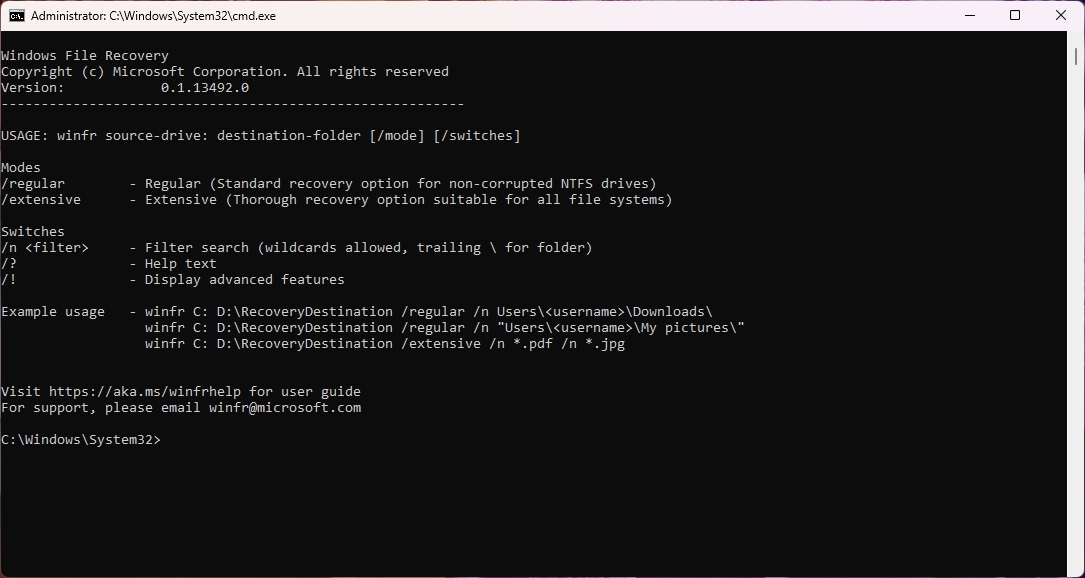
Παρόλα αυτά το Windows File Recovery δεν παρέχει κάποιο γραφικό περιβάλλον, που σημαίνει πως έχουμε να κάνουμε με το Command Prompt του, στο οποίο θα χρειαστεί να δώσουμε μερικές εντολές για να επαναφέρουμε τα αρχεία μας.
- Κατέβασε και εγκατέστησε το Windows File Recovery από το Microsoft Store.
- Πάτα το Windows κουμπί, γράψε Windows File Recovery στο πεδίο αναζήτησης και στη συνέχεια επέλεξε το Windows File Recovery.
- Μόλις εμφανιστεί το παράθυρο, δώσε στην εφαρμογή τα απαραίτητα δικαιώματα για να κάνει αλλαγές στο σύστημα.
- Μέσα στη γραμμή εκτελέσεων, γράψε την εντολή που ακολουθεί και πάτα Enter:
winfr source-drive: destination-drive: [/mode] [/switches] - Για να επαναφέρεις τα αρχεία σου από τον δίσκο C: στον δίσκο E: χρησιμοποίησε την εντολή:
Winfr C: E: /regular /n \Users\<username>\Documents\ - Για να επαναφέρεις τα PDF και Word αρχεία από τον δίσκο C: στον δίσκο E: χρησιμοποίησε την εντολή:
Winfr C: E: /regular /n *.pdf /n *.docx - Κάνε επαναφορά αρχείων που έχουν μια συγκεκριμένη ονομασία, όπως όλα όσα γράφουν “invoice”:
Winfr E: C: /extensive /n *invoice* - Κάνε επαναφορά όλων των φωτογραφιών σου από έναν συγκεκριμένο φάκελο στον δίσκο E: με την εντολή:
Winfr C: E: /extensive /n \Users\\Pictures*.JPEG /n\Users\\Pictures*.PNG
Μπορείς να διαβάσεις τον οδηγό της Microsoft για περισσότερες πληροφορίες, ενώ θα χρειαστεί επίσης να αλλάξεις στις παραπάνω εντολές τα σημεία στα οποία βρισκόντουσαν τα διαγραμμένα αρχεία που θέλεις να επαναφέρεις.
Χρησιμοποίησε τρίτα προγράμματα για επαναφορά διαγραμμένων αρχείων
Όσο πιο γρήγορα κατεβάσεις και εγκαταστήσεις ένα εργαλείο για την επαναφορά αρχείων από τα Windows από την στιγμή που τα διέγραψες, τόσες πιο πολλές είναι οι πιθανότητες να τα επαναφέρεις πλήρως. Όσο πιο πολύ περνάει η ώρα, τόσο πιο δύσκολο γίνεται να επαναφερθεί ένα διαγραμμένο αρχείο.
Διάβασε το προηγούμενο άρθρο με τίτλο “Επαναφορά αρχείων: Δωρεάν προγράμματα για ανάκτηση” ώστε να βρεις ακόμη περισσότερα προγράμματα και εφαρμογές για τα Windows που θα σε βοηθήσουν να επαναφέρεις τα σημαντικά σου διαγραμμένα αρχεία.
Recuva
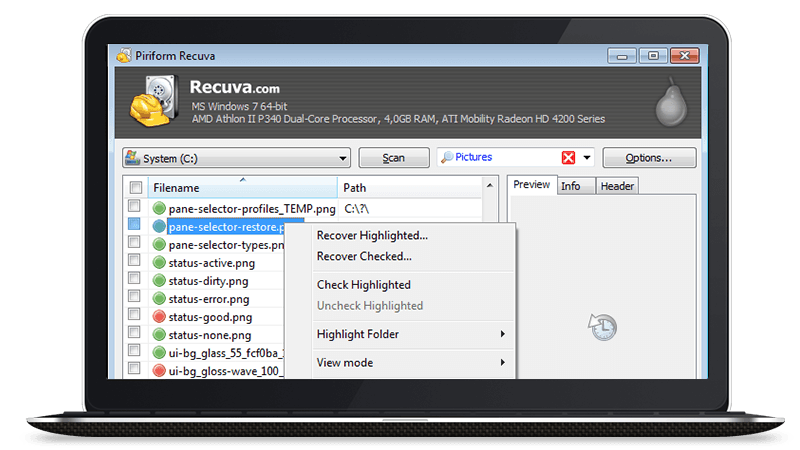
Το πρόγραμμα δημιουργήθηκε από τους ίδιους ανθρώπους που έφτιαξαν και το cCleaner και θεωρείται ένα από τα καλύτερα στο είδος του. Με το Recuva θα έχεις την δυνατότητα, όπως αναφέρεται και στην ιστοσελίδα τους, να ανακτήσεις τα διαγραμμένα αρχεία σου, συμπεριλαμβανομένων των εγγράφων, φωτογραφιών, emails, βίντεο και οποιοδήποτε άλλο είδος αρχείου μπορεί να έχασες.
Το πρόγραμμα είναι διαθέσιμο τόσο για Windows χρήστες όσο και για macOS χρήστες. Το πιο γνωστό του χαρακτηριστικό ονομάζεται “Wizard” (Μάγος) και είναι ένα εργαλείο το οποίο ουσιαστικά κάνει όλη την σκληρή δουλειά με την επαναφορά αρχείων. Το πρόγραμμα παρέχεται εντελώς δωρεάν αλλά υπάρχει και μια επί πληρωμής συνδρομητική έκδοση για τους επαγγελματίες του χώρου.
EaseUS Data Recovery Wizard
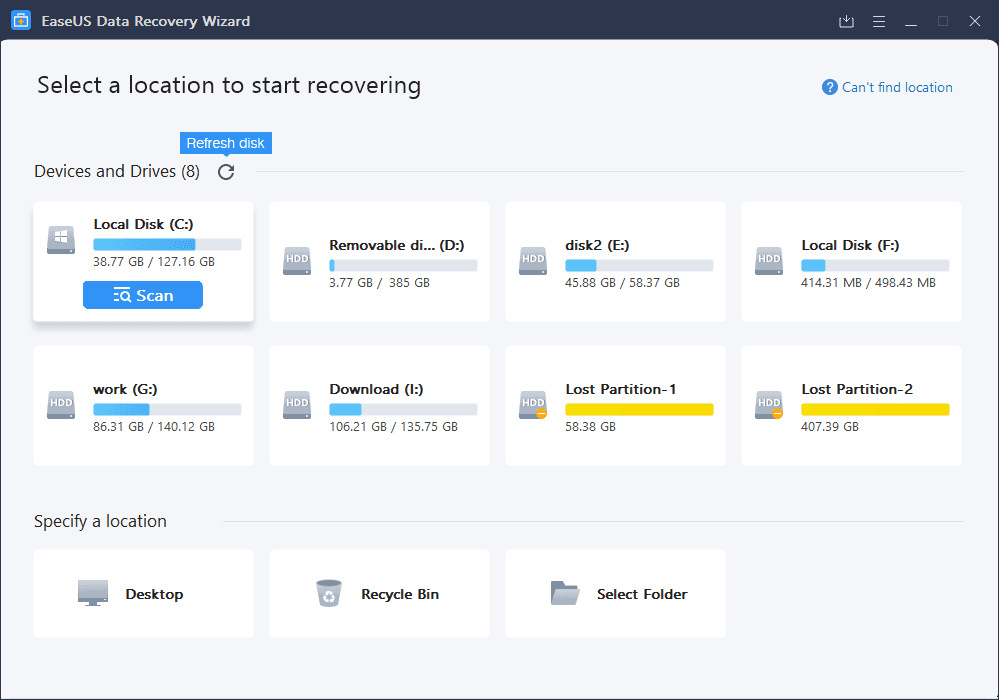
Σύμφωνα με τους ανθρώπους που το δημιούργησαν, το EaseUS Data Recovery δεν είναι απλά για επαναφορά αρχείων, αλλά και για περιστάσεις όπου πρέπει οπωσδήποτε να ανακτήσεις σημαντικά αρχεία. Εκτός όμως από την κλασική ανάκτηση διαγραμμένων αρχείων που κάνει, μπορείς να το χρησιμοποιείς σε καθημερινή χρήση επιτρέποντας το να κρατάει συνεχώς αντίγραφα ασφαλείας (backups), έτσι ώστε αν κάποια στιγμή κάτι πάει στραβά, να έχεις την δυνατότητα να επαναφέρεις τα πάντα.
Το πρόγραμμα έρχεται με ένα φιλικό περιβάλλον χρήσης το οποίο μπορεί να χρησιμοποιήσει ακόμα και ένας αρχάριος χρήστης και η διαδικασία για την επαναφορά αρχείων είναι ιδιαίτερα απλή και σου επιτρέπει να περιηγηθείς σε όλα τα διαγραμμένα αρχεία σου με μεγάλη άνεση και ευκολία. Παρόλα αυτά, έχε κατά νου πως η δωρεάν έκδοση που παρέχει σου επιτρέπει να επαναφέρεις μόλις 2GB αρχείων. Αυτό σημαίνει πως είναι μόνο για να σώσεις τα πιο σημαντικά σου αρχεία. Αν όμως δεις πως τα έχει βρει όλα, τότε μπορείς να αγοράσεις την επί πληρωμής έκδοση για να ανακτήσεις τα πάντα.
MiniTool Power Data Recovery
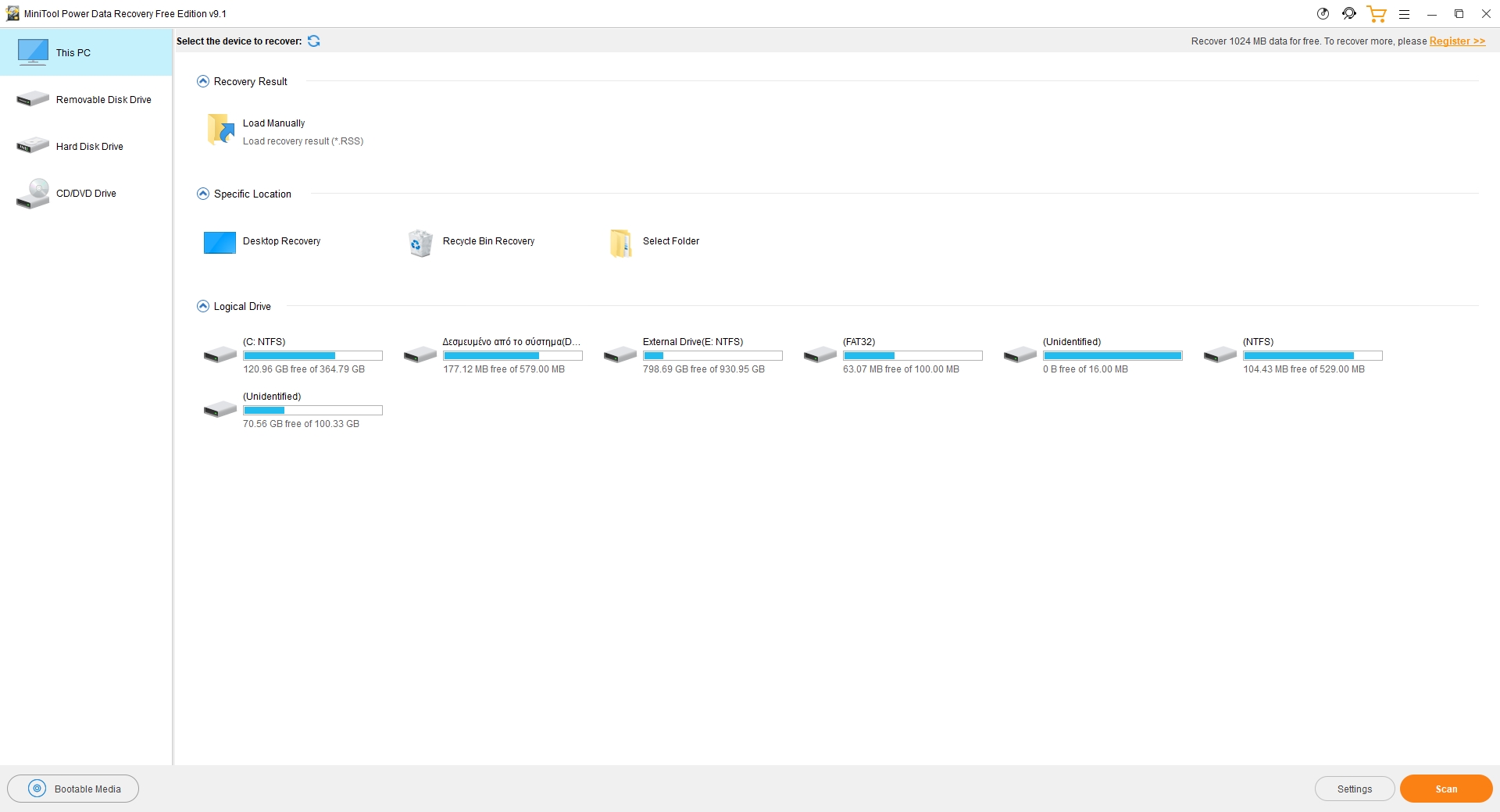
Το MiniTool Power Data Recovery είναι ένα πρόγραμμα για επαναφορά αρχείων που απευθύνεται αποκλειστικά στους χρήστες των Windows. Η εφαρμογή όχι μόνο σου επιτρέπει να ανακτήσεις όλα τα αρχεία σου, αλλά υπόσχεται πως μπορεί να βρει και τα αρχεία που διέγραψες από ένα ολόκληρο partition, εφόσον όμως αυτό δεν έχει αντικασταθεί από κάποιο άλλο και το αρχικό είναι άθικτο.
Το πρόγραμμα μπορεί να καλύψει σχεδόν κάθε αποθηκευτική συσκευή, συμπεριλαμβανομένων και των HDD και SSD δίσκων, καθώς επίσης και των εξωτερικών σκληρών δίσκων, USB φλασάκια, SD κάρτες και memory κάρτες, καθώς επίσης και από άλλες διάφορες αποθηκευτικές συσκευές. Η δωρεάν έκδοση σου επιτρέπει να επαναφέρεις μόλις 1GB αρχείων, αλλά με μόλις 3 εύκολα βήματα θα μπορέσεις να σώσεις τα πιο σημαντικά σου αρχεία.
Στείλε τον δίσκο σε έναν ειδικό
Αν κανένας από τους παραπάνω τρόπους δεν σε βοηθήσει να επαναφέρεις τα διαγραμμένα αρχεία στα Windows 11, τότε το μόνο που μένει είναι να στείλεις τον δίσκο σε έναν ειδικό, ή ακόμα και στον κατασκευαστή του. Ανάλογα με το πρόβλημα που υπάρχει και τις πιθανότητες επαναφοράς, θα σε ενημερώσουν για το τελικό κόστος και για το αν ένα μεγάλο ή μικρό ποσοστό των αρχείων σου καταφέρει να επαναφερθεί.
Σε καμία περίπτωση δεν προτείνεται να κάνεις κάποια επαναφορά των Windows 11 ή να χρησιμοποιήσεις κάποιο εργαλείο για εκκαθάριση περιττών αρχείων. Η ανασυγκρότηση του δίσκου θα πρέπει επίσης να αποφευχθεί αν θέλεις να διατηρήσεις μερικές ελπίδες πως κάποια στιγμή τα αρχεία σου θα επαναφερθούν.

